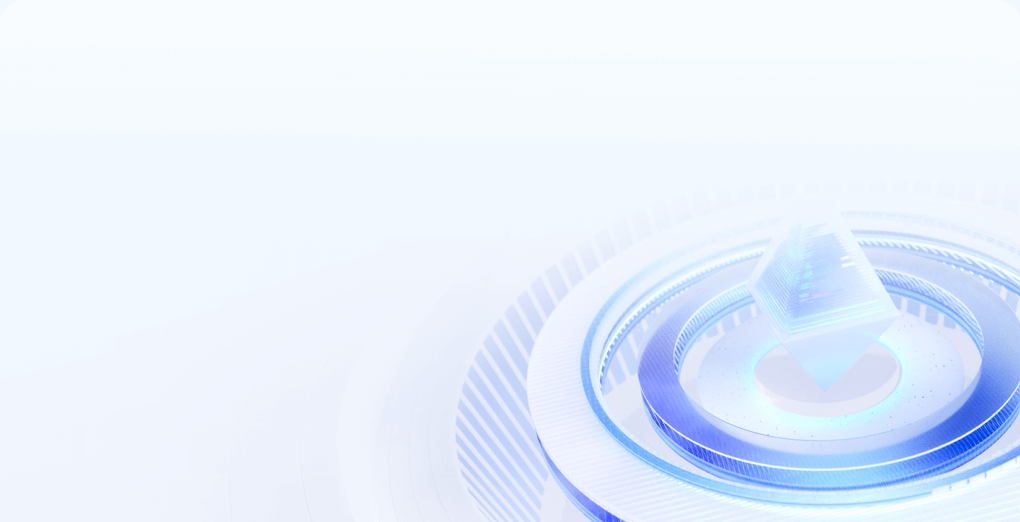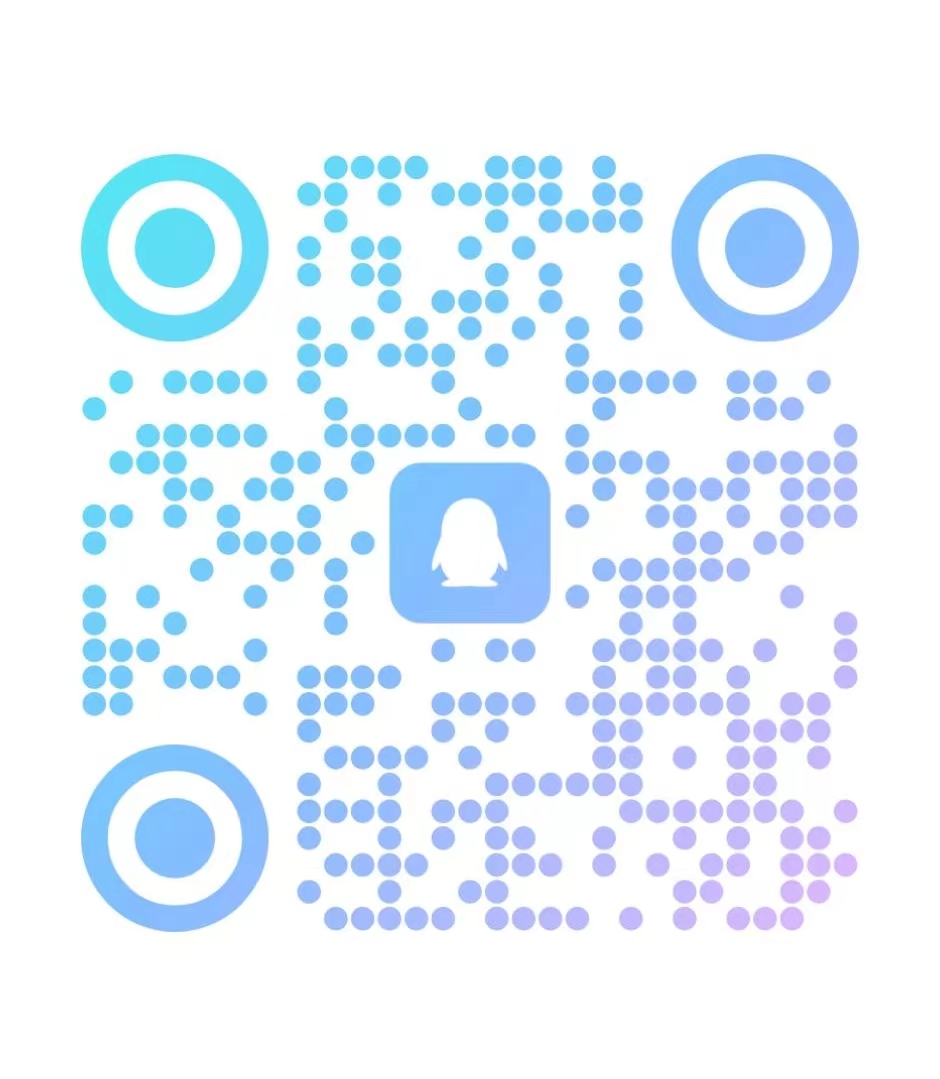一台主机两个屏幕设置方法
主机双屏设置方法与指南
一、前言
随着工作和娱乐需求的提升,越来越多的用户选择使用两个屏幕来提高工作效率和娱乐体验。本文将介绍如何将一台主机设置为两个屏幕,帮助您充分利用双屏的优势。

二、硬件准备
首先,您需要准备一台主机和两个显示器。这两个显示器可以是不同类型的(如一个液晶显示器和一个投影仪),只要主机支持相应的接口即可。此外,您需要准备足够的线缆来连接显示器和主机。一般来说,常见的主机如PC和Mac均支持双屏显示。

三、连接显示器
连接显示器通常通过HDMI、VGA或DisplayPort等接口进行。将两个显示器分别连接到主机的相应接口上。启动主机后,操作系统会自动检测到新的显示器。

四、设置双屏显示模式
在操作系统中,您可以设置双屏显示模式。常见的模式有复制模式和扩展模式。复制模式意味着两个屏幕显示相同的内容,适用于会议等场景;扩展模式则允许在两个屏幕上分别运行不同的应用程序,提高工作效率。具体的设置方法会因操作系统的不同而有所差异。以Windows系统为例,您可以在“显示设置”中进行相关设置。在Mac系统中,可以通过“系统偏好设置”中的“显示器”进行设置。此外,还可以根据需要调整屏幕的顺序和布局。您可以根据自己的需求选择合适的模式进行设置。如果遇到问题,可以参考操作系统的官方文档或在线教程。另外,一些第三方软件也可以帮助您更方便地进行双屏设置和管理。总的来说,设置一台主机为两个屏幕并不复杂,只需按照本文介绍的步骤进行操作即可享受双屏带来的便利和乐趣!